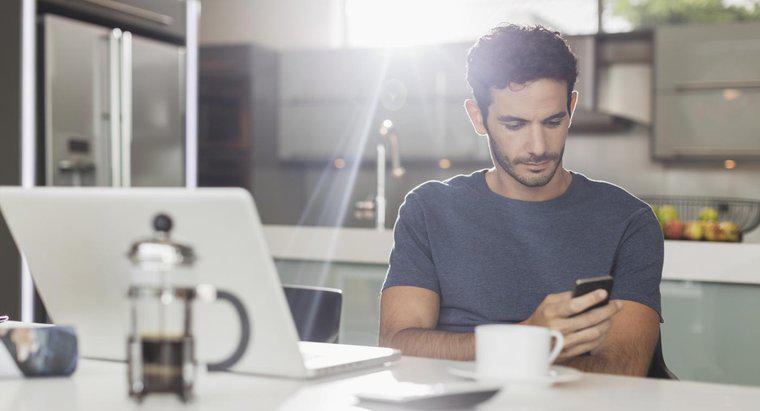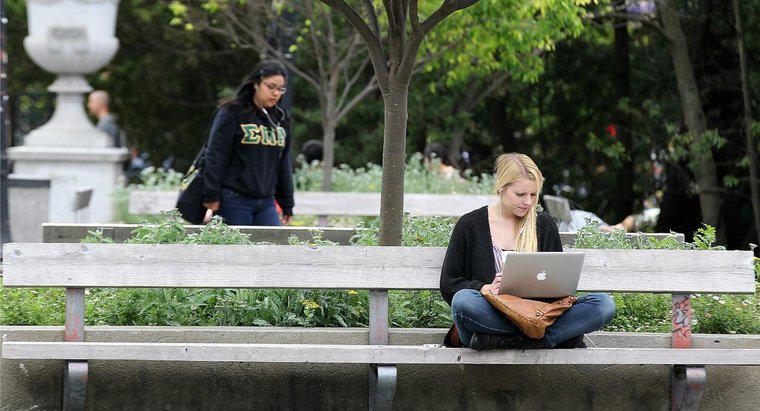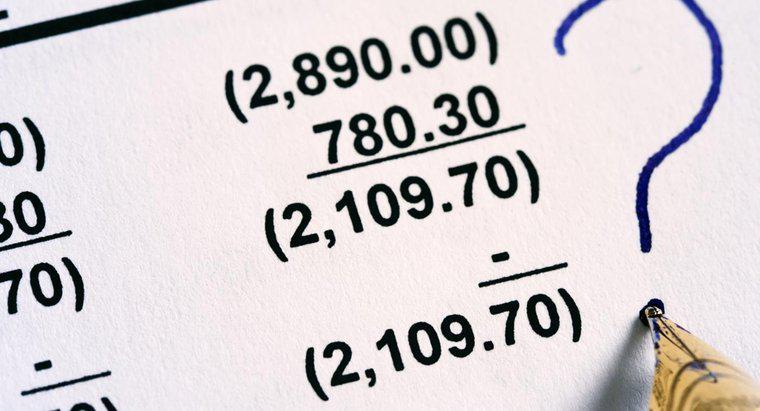Butonul Print Screen pe un PC Windows nu mai trimite o imagine a ecranului direct la imprimantă. În schimb, captează o captură de ecran pe care o puteți salva ca fișier și tipăriți.
-
Apăsați butonul Windows și butoanele Print Screen simultan
Butonul Windows sau butonul acasă are logo-ul Windows, care arată ca patru pătrate albe așezate în partea de sus și unul lângă celălalt. Butonul Print Screen este, de obicei, de-a lungul rândului de sus din dreapta și poate să spunem PrtSc sau PrntScn.
-
Căutați în folderul Imagini pentru captura de ecran
Deschideți dosarul Documentele mele și faceți clic pe pictograma Imagini. De acolo, dați clic pe pictograma Imagini de ecran și faceți clic pe captura de ecran pe care doriți să o imprimați.
-
Faceți clic pe fila Print (Imprimare)
Odată ce ecranul este deschis, căutați fila Print (Imprimare) de-a lungul meniului superior. Selectați Print (Tipărire) din meniul care cade jos.
-
Imprimați captura de ecran
Odată ce meniul imprimantei se deschide, selectați preferințele pentru imprimantă și imprimare, apoi faceți clic pe Imprimare pentru a trimite imaginea la imprimantă.